Entfernen Jdtdypub ransomware und stellen Sie verschlüsselte Dateien wieder her
Einfache Tipps zum Löschen Jdtdypub ransomware und zum Entschlüsseln von Daten
Jdtdypub ransomware ist eine Infektion vom Typ Ransomware aus der Snatch-Ransomware-Familie. Die Malware ist so konzipiert, dass sie gespeicherte Dateien verschlüsselt und dann Lösegeld für die Entschlüsselung, d. H. Das Entschlüsselungswerkzeug, verlangt. Es werden die Dateinamen jeder der verschlüsselten Dateien mit der Erweiterung .Jdtdypub angehängt. Beispielsweise würde eine Datei 1.jpg ähnlich wie “1.jpg.jdtdypub”, “2.jpg” bis “2.jpg.jdtdypub” usw. angezeigt.
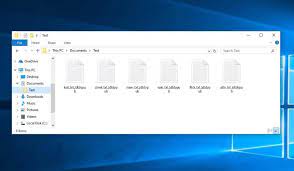
Wie die meisten Ransomware-Varianten generiert Jdtdypub ransomware danach eine Lösegeldnotiz. Die Lösegeldmeldung wird unter WIE SIE IHRE DATEIEN WIEDERHERSTELLEN.TXT-Textdatei angezeigt. Die Malware erstellt diese Datei und legt sie in jedem Ordner ab, der die verschlüsselten Dateien enthält. Der Lösegeldschein enthält den Opfern Informationen wie die E-Mail-Adresse, die sie verwenden müssen, um die dahinter stehenden Gauner zu kontaktieren, den Preis des Entschlüsselungswerkzeugs, die Zahlungsfrist und verschiedene andere Details. Die Opfer werden angewiesen, eine E-Mail an die Gauner zu senden, um diesen Prozess einzuleiten. Hier ist der vollständige Text der Lösegeldnotiz von Jdtdypub ransomware:
Hallo! Alle Ihre Dateien sind verschlüsselt und nur ich kann sie entschlüsseln.
Kontaktiere mich:
[email protected] oder [email protected]
Schreiben Sie mir, wenn Sie Ihre Dateien zurückgeben möchten – ich kann es sehr schnell tun!
Die Kopfzeile des Briefes muss eine Erweiterung verschlüsselter Dateien enthalten.
Ich antworte immer innerhalb von 24 Stunden. Wenn nicht, überprüfen Sie den Spam-Ordner, senden Sie Ihren Brief erneut oder versuchen Sie, einen Brief von einem anderen E-Mail-Dienst (wie protonmail.com) zu senden.
Beachtung!
Benennen oder bearbeiten Sie verschlüsselte Dateien nicht um: Möglicherweise besteht ein dauerhafter Datenverlust.
Um zu beweisen, dass ich Ihre Dateien wiederherstellen kann, bin ich bereit, drei beliebige Dateien (weniger als 1 MB) kostenlos zu entschlüsseln (außer Datenbanken, Excel und Backups).
BEEILE DICH!
Wie Sie sehen, bieten die Gauner, um das Vertrauen der Benutzer zu gewinnen, einen kostenlosen Entschlüsselungsdienst für mindestens drei Dateien an, mit Ausnahme der Datenbanken, Excel-Dateien oder Backups und Dateien, die größer als ein Megabyte sind. Diese Dateien können an die E-Mail angehängt werden, die sie für Kommunikationszwecke verwenden. Die Lösegeldnachricht endet mit einer Warnung an die Benutzer, dass das Umbenennen oder Bearbeiten der Dateien in irgendeiner Weise zu einem dauerhaften Datenverlust führt. Derzeit ist kein offizielles Entschlüsselungstool verfügbar, mit dem die verschlüsselten Dateien von Jdtdypub ransomware entschlüsselt werden können. Sie haben also zwei Möglichkeiten: Befolgen Sie entweder die Anweisungen zur Zahlung von Lösegeld für Gauner und lassen Sie sich auf ihren Betrug ein oder suchen Sie nach einer zuverlässigen, legitimen Alternative für die Wiederherstellung von Dateien.
Backups, vom Betriebssystem erstellte Volume Shadow-Kopien und viele Datenwiederherstellungstools von Drittanbietern helfen Ihnen bei der Wiederherstellung von Dateien. Überlegen Sie sich zunächst, wie Sie Jdtdypub ransomware aus dem System entfernen können, ohne über die Wiederherstellung von Dateien nachzudenken. Da dies gefährlich sein kann, während des Wiederherstellungsprozesses von Dateien, und Sie Ihren Plan zur Datenwiederherstellung nicht erfolgreich durchführen können, ist es besser, wenn Sie die Infektion zuerst loswerden. Unter dem Beitrag finden Sie eine vollständige Schritt-für-Schritt-Anleitung zum Ausführen des Virenentfernungsprozesses auf dem System. Verwenden Sie anschließend die angegebenen Optionen und stellen Sie die verschlüsselten Dateien wieder her. Für die Unterstützung stehen wir Ihnen mit unserem Leitfaden zur Datenwiederherstellung zur Verfügung, der im Abschnitt zur Datenwiederherstellung unter dem Beitrag bereitgestellt wird.
Wie hat Jdtdypub ransomware meinen Computer infiltriert?
In vielen Fällen infizieren Benutzer ihre Computer mit Ransomware oder anderer bösartiger Malware über Trojaner, Phishing-E-Mails und Dateien, die von nicht vertrauenswürdigen Quellen heruntergeladen wurden, inoffiziellen Softwareaktivierungs-Tools und gefälschten Software-Updatern. Trojaner sind bösartige Malware, die auf bereits infizierten Systemen eine Ketteninfektion verursachen. Crooks versuchen, Leute dazu zu bringen, einen Trojaner zu installieren, indem sie ihn als legitime Programme tarnen. Benutzer infizieren ihre Systeme durch Phishing-E-Mails, indem sie die präsentierten schädlichen Dateien / Links solcher Dateien öffnen. Diese Dateien können schädliche Microsoft Office-Dokumente, ausführbare Dateien, Archive, JavaScript, PDF-Dokumente usw. sein.
Darüber hinaus können die Benutzer Malware installieren, wenn sie Dateien öffnen, die über unzuverlässige Quellen heruntergeladen wurden. In den meisten Fällen verwenden Gauner P2P-Netzwerke, Downloader von Drittanbietern, kostenlose Hosting-Sites für Dateien und kostenlose Download-Seiten, um schädliche Dateien zu verbreiten. Es ist üblich, dass diese Dateien wie legitime, harmlose Dateien aussehen. Inoffizielle Softwareaktivierungswerkzeuge sind Programme, von denen erwartet wird, dass sie lizenzierte Software aktivieren. Benutzer, die versuchen, nicht für die Aktivierung von Software zu bezahlen, verwenden solche Tools und infizieren ihre Systeme mit Malware, da diese mit Malware gebündelt sind. Gefälschte Software-Updater scheinen ein legitimes Werkzeug zum Aktualisieren / Reparieren von Software zu sein. Diese Tools installieren Malware jedoch direkt oder indem sie Fehler / Mängel der auf dem Computer installierten veralteten Software ausnutzen.
Wie kann man eine Ransomware-Infektion verhindern?
Software und Dateien sollten immer von offiziellen Websites und direkten Links heruntergeladen werden. Der Download sollte über Downloader von Drittanbietern, P2P-Netzwerke oder andere Quellen erfolgen. Anhänge oder Links in irrelevanten E-Mails von unbekannten Absendern sollten nicht geöffnet werden. Es ist üblich, dass diese Tools E-Mail als Kanal verwenden, um Malware über die Anhangsdateien / Links zu übertragen. Darüber hinaus sollten installierte Apps immer mit den von offiziellen Softwareentwicklern bereitgestellten Tools / Funktionen aktualisiert / aktiviert werden. Hierfür sollten keine Tools von Drittanbietern verwendet werden. Diese sind böswillig und es ist auch nicht legal, lizenzierte Software mit inoffiziellen Aktivierungstools zu aktivieren.
Sonderangebot
Jdtdypub ransomware kann eine gruselige Computerinfektion sein, die immer wieder auftritt, wenn die Dateien auf Computern verborgen bleiben. Um diese Malware problemlos zu entfernen, empfehlen wir Ihnen, einen leistungsstarken Spyhunter-Antimalwarescanner zu verwenden, um zu prüfen, ob das Programm Ihnen dabei helfen kann, diesen Virus loszuwerden.
Lesen Sie unbedingt die EULA, die Kriterien für die Bedrohungsbewertung und die Datenschutzbestimmungen von SpyHunter. Der kostenlose Spyhunter-Scanner, der heruntergeladen wurde, scannt und erkennt aktuelle Bedrohungen von Computern und kann sie auch einmal entfernen. Sie müssen jedoch die nächsten 48 Stunden warten. Wenn Sie beabsichtigen, erkannte Inhalte sofort zu entfernen, müssen Sie die Lizenzversion kaufen, mit der die Software vollständig aktiviert wird.
Datenrettungsangebot
Wir empfehlen Ihnen, Ihre kürzlich erstellten Sicherungsdateien auszuwählen, um Ihre verschlüsselten Dateien wiederherzustellen. Wenn Sie jedoch keine solchen Sicherungen haben, können Sie ein Datenwiederherstellungstool verwenden, um zu überprüfen, ob Sie Ihre verlorenen Daten wiederherstellen können.
Antimalwaredetails und Benutzerhandbuch
Klicken Sie hier für Windows
Klicken Sie hier für Mac
Schritt 1: entfernen Jdtdypub ransomware durch “Abgesicherter Modus mit Netzwerk”
Schritt 2: Löschen Jdtdypub ransomware mit “Systemwiederherstellung”
Schritt 1: entfernen Jdtdypub ransomware durch “Abgesicherter Modus mit Netzwerk”
Für Benutzer von Windows XP und Windows 7: Starten Sie den PC im abgesicherten Modus. Klicken Sie auf die Option „Start“ und drücken Sie während des Startvorgangs kontinuierlich auf F8, bis das Menü „Windows Advanced Option“ auf dem Bildschirm angezeigt wird. Wählen Sie “Abgesicherter Modus mit Netzwerk” aus der Liste.

Auf dem Desktop wird jetzt ein Windows-Home-Bildschirm angezeigt, und die Workstation arbeitet jetzt im abgesicherten Modus mit Netzwerk.
Für Windows 8-Benutzer: Gehen Sie zum Startbildschirm. Geben Sie in den Suchergebnissen “Einstellungen auswählen” “Erweitert” ein. Wählen Sie unter “Allgemeine PC-Einstellungen” die Option “Erweiterter Start”. Klicken Sie erneut auf die Option “Jetzt neu starten”. Die Workstation startet mit dem Menü „Advanced Startup Option“. Klicken Sie auf “Problembehandlung” und dann auf “Erweiterte Optionen”. Drücken Sie im Bildschirm “Erweiterte Optionen” auf “Starteinstellungen”. Klicken Sie erneut auf die Schaltfläche “Neustart”. Die Workstation wird nun im Bildschirm „Startup Setting“ neu gestartet. Als nächstes drücken Sie F5, um im abgesicherten Modus im Netzwerk zu starten

Für Windows 10-Benutzer: Drücken Sie auf das Windows-Logo und auf das Symbol „Power“. Wählen Sie im neu geöffneten Menü „Neu starten“, während Sie die Umschalttaste auf der Tastatur gedrückt halten. Klicken Sie im neu geöffneten Fenster “Option auswählen” auf “Problembehandlung” und dann auf “Erweiterte Optionen”. Wählen Sie “Startup Settings” und klicken Sie auf “Restart”. Klicken Sie im nächsten Fenster auf der Tastatur auf die Schaltfläche „F5“.

Schritt 2: Löschen Jdtdypub ransomware mit “Systemwiederherstellung”
Melden Sie sich bei dem mit Jdtdypub ransomware infizierten Konto an. Öffnen Sie den Browser und laden Sie ein legitimes Anti-Malware-Tool herunter. Führen Sie einen vollständigen System-Scan durch. Entfernen Sie alle böswillig entdeckten Einträge.
Sonderangebot
Jdtdypub ransomware kann eine gruselige Computerinfektion sein, die immer wieder auftritt, wenn die Dateien auf Computern verborgen bleiben. Um diese Malware problemlos zu entfernen, empfehlen wir Ihnen, einen leistungsstarken Spyhunter-Antimalwarescanner zu verwenden, um zu prüfen, ob das Programm Ihnen dabei helfen kann, diesen Virus loszuwerden.
Lesen Sie unbedingt die EULA, die Kriterien für die Bedrohungsbewertung und die Datenschutzbestimmungen von SpyHunter. Der kostenlose Spyhunter-Scanner, der heruntergeladen wurde, scannt und erkennt aktuelle Bedrohungen von Computern und kann sie auch einmal entfernen. Sie müssen jedoch die nächsten 48 Stunden warten. Wenn Sie beabsichtigen, erkannte Inhalte sofort zu entfernen, müssen Sie die Lizenzversion kaufen, mit der die Software vollständig aktiviert wird.
Datenrettungsangebot
Wir empfehlen Ihnen, Ihre kürzlich erstellten Sicherungsdateien auszuwählen, um Ihre verschlüsselten Dateien wiederherzustellen. Wenn Sie jedoch keine solchen Sicherungen haben, können Sie ein Datenwiederherstellungstool verwenden, um zu überprüfen, ob Sie Ihre verlorenen Daten wiederherstellen können.
Falls Sie den PC nicht im abgesicherten Modus mit Netzwerk starten können, versuchen Sie es mit der Systemwiederherstellung.
- Drücken Sie während des Startvorgangs kontinuierlich die Taste F8, bis das Menü „Erweiterte Optionen“ angezeigt wird. Wählen Sie aus der Liste “Abgesicherter Modus mit Eingabeaufforderung” und drücken Sie die Eingabetaste.

- Geben Sie in der neu geöffneten Eingabeaufforderung “cd restore” ein und drücken Sie die Eingabetaste.

- Geben Sie Folgendes ein: rstrui.exe und drücken Sie die Eingabetaste.

- Klicken Sie in den neuen Fenstern auf “Weiter”

- Wählen Sie einen der „Wiederherstellungspunkte“ und klicken Sie auf „Weiter“. (Dieser Schritt stellt die frühere Zeit und das frühere Datum der Workstation vor der Jdtdypub ransomware-Infiltration im PC wieder her.

- Drücken Sie in den neu geöffneten Fenstern auf „Ja“.

Laden Sie nach der Wiederherstellung Ihres PCs auf das vorherige Datum und die vorherige Uhrzeit das empfohlene Anti-Malware-Tool herunter und führen Sie einen Tiefenscan durch, um entfernen Jdtdypub ransomware Dateien , wenn diese auf der Workstation verbleiben.
Verwenden Sie die Funktion „Windows-Vorgängerversion“, um jede (separate) Datei mit dieser Ransomware wiederherzustellen. Diese Methode ist wirksam, wenn „Systemwiederherstellungsfunktion“ auf der Workstation aktiviert ist.
Wichtiger Hinweis: Einige Varianten von Jdtdypub ransomware löschen auch die „Schattenvolumenkopien“, daher funktioniert diese Funktion möglicherweise nicht immer und gilt nur für ausgewählte Computer.
So stellen Sie eine einzelne verschlüsselte Datei wieder her:
Um eine einzelne Datei wiederherzustellen, klicken Sie mit der rechten Maustaste darauf und gehen Sie zu “Eigenschaften”. Wählen Sie die Registerkarte “Vorherige Version”. Wählen Sie einen „Wiederherstellungspunkt“ und klicken Sie auf die Option „Wiederherstellen“.

Um auf die mit Jdtdypub ransomware verschlüsselten Dateien zuzugreifen, können Sie auch den “Shadow Explorer“ verwenden. (http://www.shadowexplorer.com/downloads.html). Um weitere Informationen zu dieser Anwendung zu erhalten, klicken Sie hier. (http://www.shadowexplorer.com/documentation/manual.html)

Wichtig: Data Encryption Ransomware ist sehr gefährlich und es ist immer besser, Vorsichtsmaßnahmen zu treffen, um Angriffe auf Ihre Workstation zu vermeiden. Es wird empfohlen, ein leistungsstarkes Anti-Malware-Tool zu verwenden, um den Schutz in Echtzeit zu gewährleisten. Mit Hilfe von “SpyHunter” werden “Gruppenrichtlinienobjekte” in die Register implantiert, um schädliche Infektionen wie Jdtdypub ransomware zu blockieren.
In Windows 10 erhalten Sie außerdem eine einzigartige Funktion namens „Fall Creators Update“, die die Funktion „Controlled Folder Access“ (Kontrollierter Ordnerzugriff) bietet, um jede Art der Verschlüsselung der Dateien zu blockieren. Mithilfe dieser Funktion sind alle Dateien, die an Orten wie “Dokumente”, “Bilder”, “Musik”, “Videos”, “Favoriten” und “Desktop” gespeichert sind, standardmäßig sicher.

Es ist sehr wichtig, dass Sie dieses “Windows 10 Fall Creators Update” auf Ihrem PC installieren, um Ihre wichtigen Dateien und Daten vor Ransomware-Verschlüsselung zu schützen. Weitere Informationen zum Abrufen dieses Updates und Hinzufügen eines zusätzlichen Schutzformulars für rnasomware-Angriffe finden Sie hier. (https://blogs.windows.com/windowsexperience/2017/10/17/get-windows-10-fall-creators-update/)
Wie kann ich die von Jdtdypub ransomware verschlüsselten Dateien wiederherstellen?
Bis jetzt hätten Sie verstanden, was mit Ihren persönlichen Dateien passiert ist, die verschlüsselt wurden, und wie Sie die mit Jdtdypub ransomware verbundenen Skripte und Nutzdaten entfernen können, um Ihre persönlichen Dateien zu schützen, die bis jetzt nicht beschädigt oder verschlüsselt wurden. Um die gesperrten Dateien abzurufen, wurden die Tiefeninformationen zu „Systemwiederherstellung“ und „Schattenvolumenkopien“ bereits zuvor erläutert. Falls Sie jedoch immer noch nicht auf die verschlüsselten Dateien zugreifen können, können Sie versuchen, ein Datenwiederherstellungstool zu verwenden.
Verwendung des Datenrettungs-Tools
Dieser Schritt richtet sich an alle Opfer, die bereits alle oben genannten Verfahren ausprobiert haben, aber keine Lösung gefunden haben. Außerdem ist es wichtig, dass Sie auf den PC zugreifen und jede Software installieren können. Das Datenwiederherstellungs-Tool arbeitet auf der Basis des System-Scan- und Wiederherstellungsalgorithmus. Es durchsucht die Systempartitionen nach den Originaldateien, die von der Malware gelöscht, beschädigt oder beschädigt wurden. Denken Sie daran, dass Sie das Windows-Betriebssystem nicht neu installieren dürfen, da sonst die “vorherigen” Kopien dauerhaft gelöscht werden. Sie müssen zuerst den Arbeitsplatz reinigen und die entfernen Jdtdypub ransomware Infektion. Lassen Sie die gesperrten Dateien unverändert und befolgen Sie die unten aufgeführten Schritte.
Schritt 1: Laden Sie die Software von der Workstation herunter, indem Sie auf die Schaltfläche “Download” unten klicken.
Schritt 2: Führen Sie das Installationsprogramm aus, indem Sie auf heruntergeladene Dateien klicken.

Schritt 3: Auf dem Bildschirm wird eine Seite mit Lizenzvereinbarungen angezeigt. Klicken Sie auf “Akzeptieren”, um den Nutzungsbedingungen zuzustimmen. Befolgen Sie die Anweisungen auf dem Bildschirm, und klicken Sie auf die Schaltfläche „Fertig stellen“.

Schritt 4: Sobald die Installation abgeschlossen ist, wird das Programm automatisch ausgeführt. Wählen Sie in der neu geöffneten Oberfläche die Dateitypen aus, die Sie wiederherstellen möchten, und klicken Sie auf “Weiter”.

Schritt 5: Sie können die Laufwerke auswählen, auf denen die Software ausgeführt werden soll, und den Wiederherstellungsprozess ausführen. Klicken Sie anschließend auf die Schaltfläche “Scannen”.

Schritt 6: Basierend auf dem Laufwerk, das Sie zum Scannen auswählen, beginnt der Wiederherstellungsprozess. Der gesamte Vorgang kann abhängig von der Lautstärke des ausgewählten Laufwerks und der Anzahl der Dateien einige Zeit in Anspruch nehmen. Sobald der Vorgang abgeschlossen ist, wird auf dem Bildschirm ein Datenexplorer mit einer Vorschau der wiederherzustelbdgdlenden Daten angezeigt. Wählen Sie die Dateien aus, die Sie wiederherstellen möchten.

Schritt 7. Als nächstes suchen Sie den Speicherort, an dem Sie die wiederhergestellten Dateien speichern möchten.

Sonderangebot
Jdtdypub ransomware kann eine gruselige Computerinfektion sein, die immer wieder auftritt, wenn die Dateien auf Computern verborgen bleiben. Um diese Malware problemlos zu entfernen, empfehlen wir Ihnen, einen leistungsstarken Spyhunter-Antimalwarescanner zu verwenden, um zu prüfen, ob das Programm Ihnen dabei helfen kann, diesen Virus loszuwerden.
Lesen Sie unbedingt die EULA, die Kriterien für die Bedrohungsbewertung und die Datenschutzbestimmungen von SpyHunter. Der kostenlose Spyhunter-Scanner, der heruntergeladen wurde, scannt und erkennt aktuelle Bedrohungen von Computern und kann sie auch einmal entfernen. Sie müssen jedoch die nächsten 48 Stunden warten. Wenn Sie beabsichtigen, erkannte Inhalte sofort zu entfernen, müssen Sie die Lizenzversion kaufen, mit der die Software vollständig aktiviert wird.
Datenrettungsangebot
Wir empfehlen Ihnen, Ihre kürzlich erstellten Sicherungsdateien auszuwählen, um Ihre verschlüsselten Dateien wiederherzustellen. Wenn Sie jedoch keine solchen Sicherungen haben, können Sie ein Datenwiederherstellungstool verwenden, um zu überprüfen, ob Sie Ihre verlorenen Daten wiederherstellen können.






